win10怎么打开蓝牙_win10打开蓝牙的具体方法
作者:98软件园小编 来源:98软件园 时间:2024-08-23 12:20:58
蓝牙已经不仅仅是一项简单的技术,它还是一种连接你我的无线桥梁。我们在传输数据的时候,可以不再依靠数据线,只需要在win10纯净版电脑上打开蓝牙和其他的设备进行配对连接就行了,那么我们的win10系统怎么打开蓝牙这一功能呢?下面来和我一起看一看操作方法吧。
具体方法如下:
1、进入电脑系统后,点击设置图标。
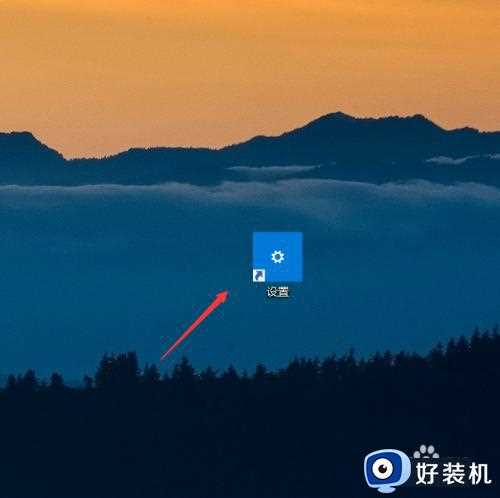
2、点击设备按钮。
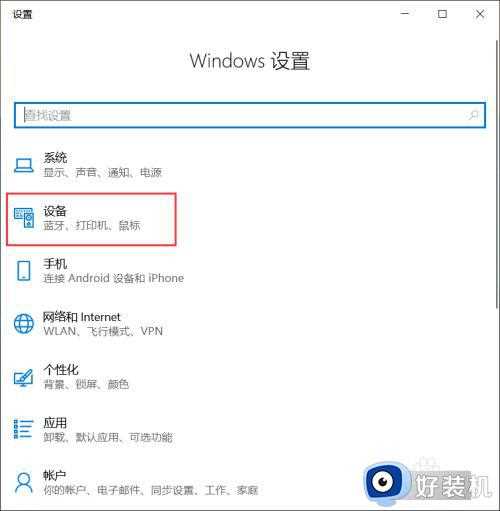
3、点击蓝牙和其它设备按钮。
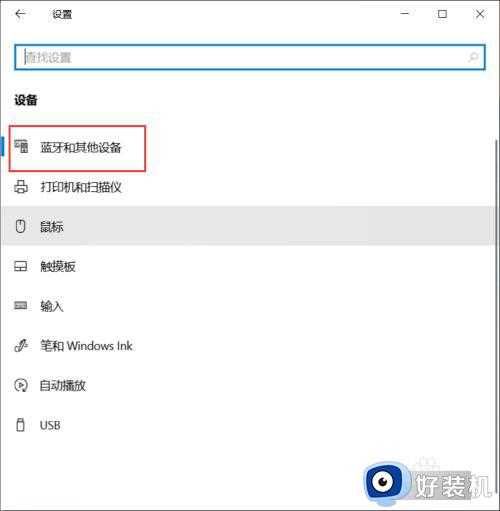
4、点击蓝牙按钮开关,打上勾即可。
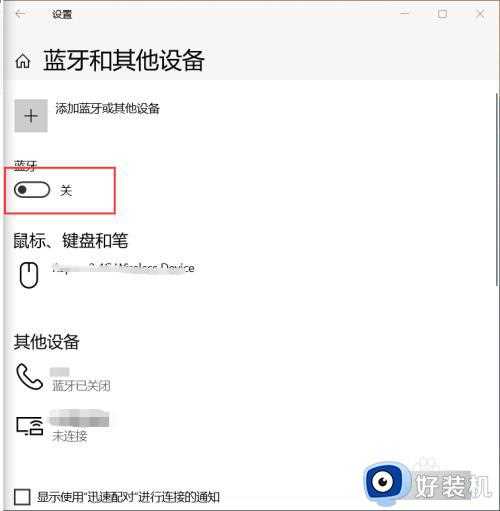
上文就是给大家总结的关于win10打开蓝牙的具体方法的全部内容了,平时大家在遇到这种情况的时候,就按照上述的方法进行操作就好了哦。








































